Obnova vymazaných správ v programe Skype
Pri práci v programe Skype sa vyskytujú časy, keď používateľ omylom vymaže dôležitú správu alebo celú korešpondenciu. Niekedy môže dôjsť k odstráneniu a kvôli rôznym poruchám systému. Zistíme, ako obnoviť vymazanú korešpondenciu alebo jednotlivé správy.
obsah
Zobrazenie databázy
Bohužiaľ, Skype nemá vstavané nástroje, ktoré vám umožňujú zobraziť vymazanú korešpondenciu alebo zrušiť vymazanie. Pre obnovu správ preto budeme vo všeobecnosti musieť používať softvér tretej strany.
Po prvé, musíme prejsť do priečinka, kde sú uložené údaje Skype. Ak to chcete urobiť, stlačením kombinácie klávesov na klávesnici Win + R nazývame okno "Spustiť". Zadajte príkaz "% APPDATA% Skype" a kliknite na tlačidlo "OK".
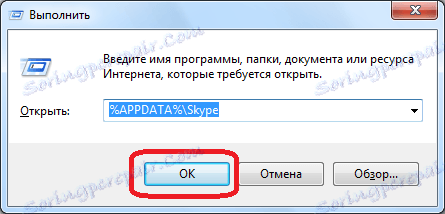
Potom sa presunieme do priečinka, kde sa nachádzajú hlavné používateľské údaje pre Skype. Ďalej prejdite do priečinka, ktorý nesie názov vášho profilu a vyhľadajte tam súbor Main.db. Práve v tomto súbore databáza SQLite ukladá vašu korešpondenciu s používateľmi, kontaktmi a mnohými ďalšími.
Bohužiaľ, s bežnými programami tento súbor nemožno čítať, takže je potrebné venovať pozornosť špecializovaným nástrojom, ktoré pracujú s databázou SQLite. Jedným z najvhodnejších nástrojov pre nepripravených používateľov je rozšírenie prehliadača Firefox - SQLite Manager. Inštaluje sa štandardným spôsobom, ako aj ďalšie rozšírenia v tomto prehliadači.
Po inštalácii rozšírenia prejdite do sekcie ponuky prehliadača "Nástroje" a kliknite na položku "SQLite Manager".
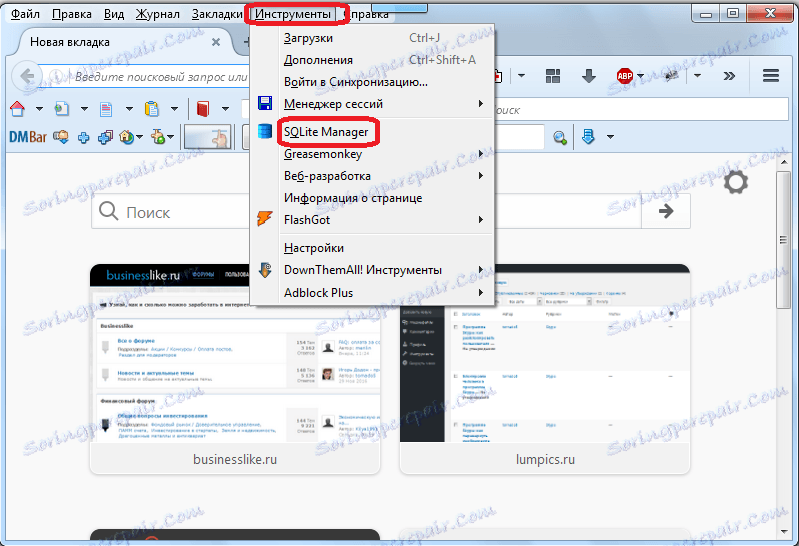
V otvorenom okne rozšírenia postupujeme postupne cez položky menu "Databáza" a "Pripojiť databázu".
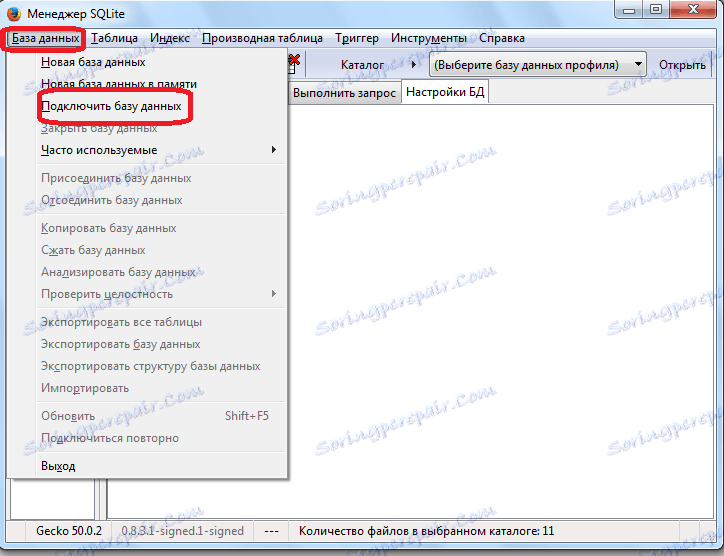
V okne, ktoré sa otvorí, vyberte možnosť voľby "Všetky súbory".
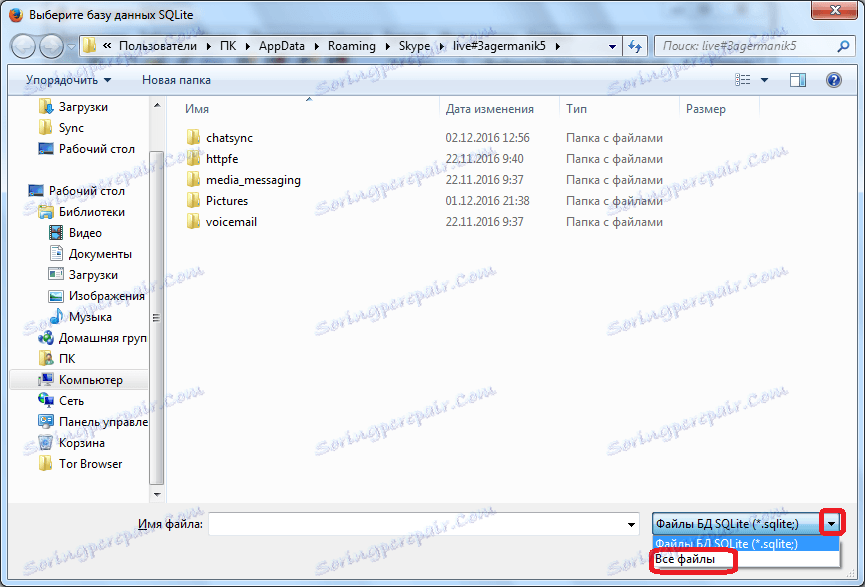
Nájdeme súbor main.db, ktorého cesta bola uvedená vyššie, vyberte ho a kliknite na tlačidlo "Otvoriť".
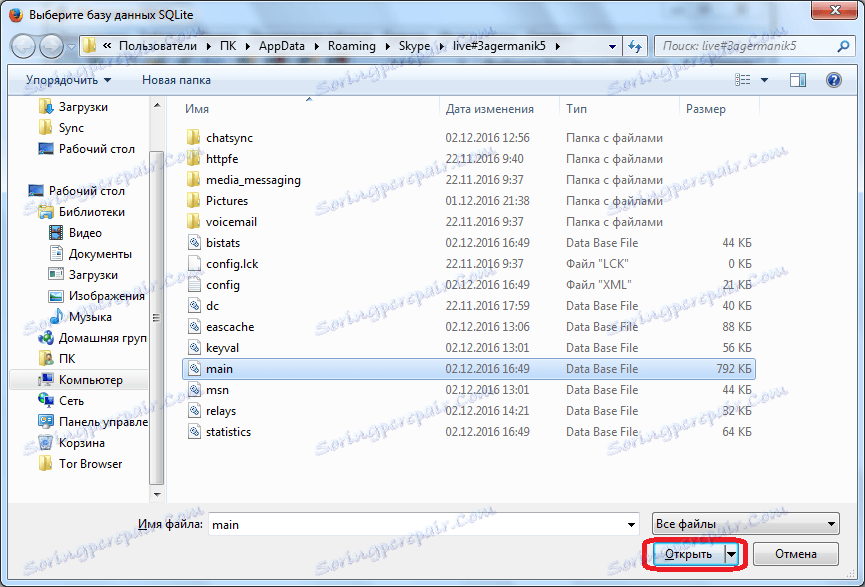
Ďalej prejdite na kartu Spustiť dopyt.
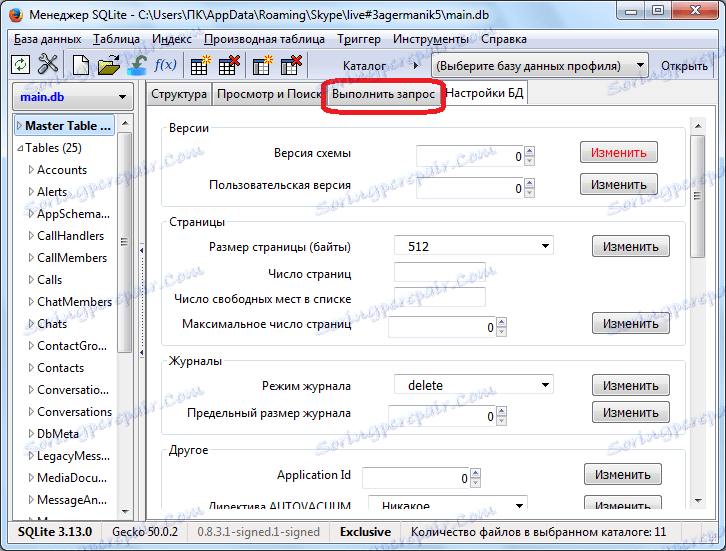
V okne pre zadávanie požiadaviek kopírujeme nasledujúce príkazy:
vyberte konverzácie.id ako "ID korešpondencie".
konverzácie.zobrazenie mená "Účastníci";
správy z_správy ako "Autor";
strftime ('% d.% m.% Y% H:% M:% S, messages.timestamp,' unixepoch ',' localtime ') ako "Time";
messages.body_xml ako "Text";
z rozhovorov;
vnútorné spojenie správ na conversace.id = messages.convo_id;
usporiadanie podľa messages.timestamp.
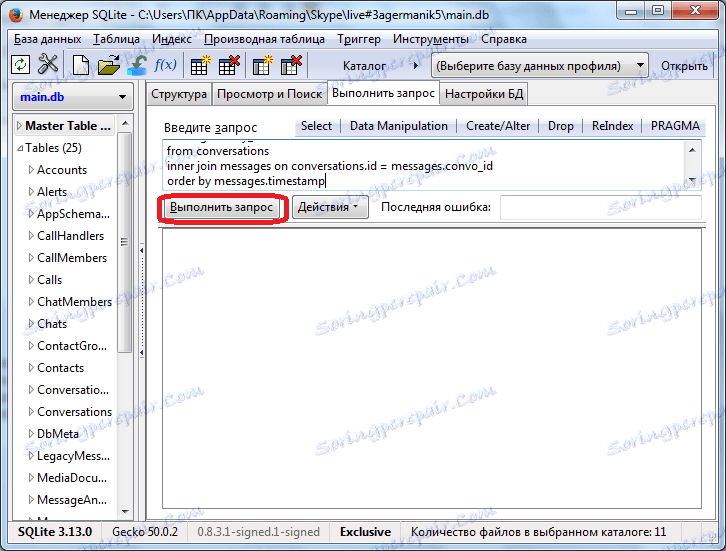
Kliknite na položku vo forme tlačidla "Spustiť dopyt". Potom sa vygeneruje zoznam informácií o používateľských správach. Samotné správy však, žiaľ, nemožno uložiť ako súbory. Zistíme, aký program urobíme ďalej.
Zobrazenie odstránených správ pomocou aplikácie SkypeLogView
Pomôže vám zobraziť obsah odstránených správ pomocou aplikácie SkypeLogView. Jeho práca je založená na analýze obsahu priečinka vášho profilu v programe Skype.
Takže spustite nástroj SkypeLogView. Poďme prejsť položkami ponuky "Súbor" a "Vybrať priečinok s protokolmi".
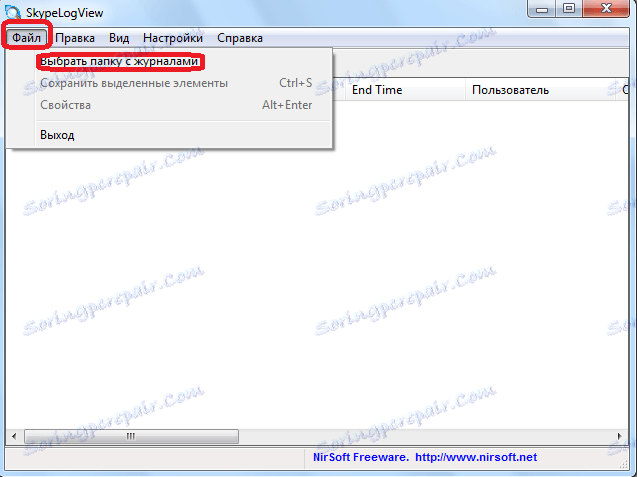
V otvorenom formulári zadajte adresu katalógu vášho profilu. Kliknite na tlačidlo "OK".

Otvorí sa protokol správ. Kliknite na položku, ktorú chcete obnoviť, a vyberte možnosť Uložiť vybranú položku.
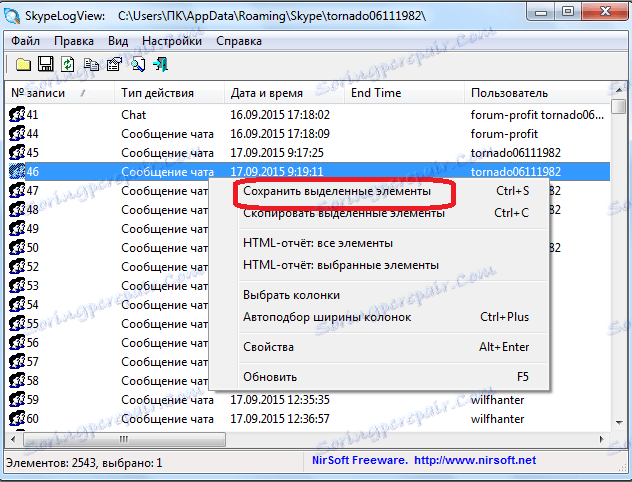
Otvorí sa okno, v ktorom je potrebné presne určiť, kam sa má uložiť súbor správ v textovom formáte, a tiež, ako sa to bude nazývať. Určite umiestnenie a kliknite na tlačidlo "OK".
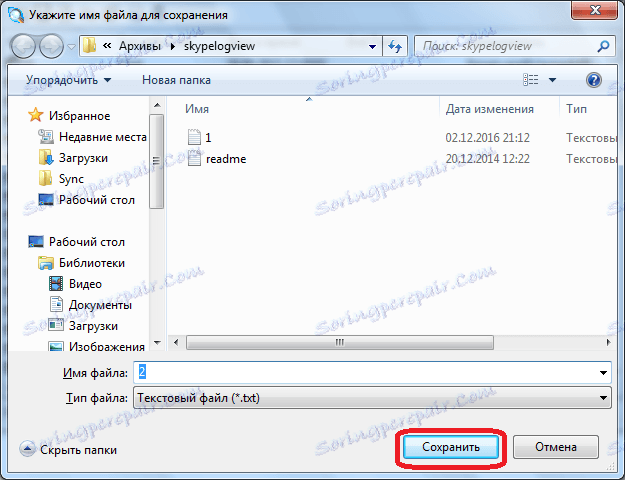
Ako môžete vidieť, nie sú žiadne jednoduché spôsoby, ako obnoviť správy na Skype. Všetky z nich sú pomerne zložité pre nepripraveného používateľa. Je to oveľa jednoduchšie, len aby ste pozorne sledovali presne to, čo presne odstraňujete, a všeobecne, aké akcie sa vykonávajú na Skype, a to v priebehu niekoľkých hodín, kým sa poreptuje obnovenie správy. Navyše nebudete mať žiadne záruky, že konkrétnu správu je možné obnoviť.
